SharePoint-nettstedsmalen for Store-samarbeid er et gruppeområde som er utformet for å fungere som en intern hjemmeside for detaljhandelsteamet. Hjelp ansatte med å få enkel tilgang til ofte brukte verktøy, lagre nyheter og daglige kampanjer.
I denne artikkelen deler vi elementene som er på nettstedsmalen for SharePoint Store-samarbeid, og diskuterer hvordan du kan tilpasse nettstedet slik at det blir ditt eget.
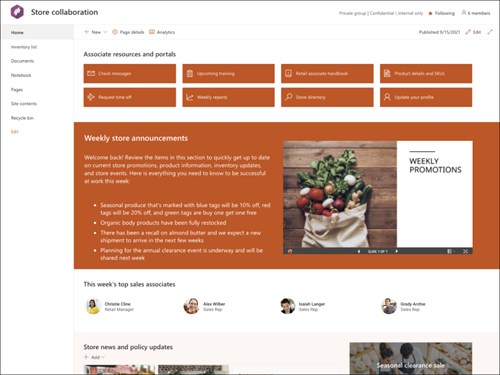
Obs!:
-
Denne malen er en Microsoft 365-tilkoblet mal. Når et team opprettes ved hjelp av denne malen, brukes den tilkoblede SharePoint-malen på området og gruppen.
-
SharePoint-komponenter som sider, lister og Power Platform-integreringer legges automatisk til og festes som faner til Generelt-kanalen i teamet. Brukere kan redigere disse sidene og listene direkte fra Teams.
Områdefunksjoner
-
Et tilpassbart nettsted som følger med forhåndsutfylt med bilder, nettdeler og innhold som er ment å inspirere redigeringsprogram for nettsteder når du gjør tilpasninger slik at de passer til gruppens behov.
-
Vurder å pare områdemalen for Store-samarbeid med nettstedsmalen for detaljhandelsadministrasjon.
Obs!:
-
Noen funksjoner innføres gradvis for organisasjoner som har valgt å bli med i programmet for målrettet utgivelse. Dette betyr at du kanskje ikke ser denne funksjonen ennå, eller den kan se annerledes ut enn det som er beskrevet i hjelpeartiklene.
-
Når du bruker en mal på et eksisterende nettsted, flettes ikke innholdet automatisk med den nye malen. I stedet lagres eksisterende innhold som en duplisert side i områdeinnholdet.
Følg først instruksjonene for hvordan du legger til en nettstedsmal på et nytt eller eksisterende SharePoint-område.
Obs!: Du må ha tillatelse til å opprette område for å kunne legge til denne malen på området.
Utforsk forhåndsutfylt nettstedsinnhold, nettdeler og sider, og bestem hvilke områdetilpasninger du trenger for å samsvare med organisasjonens merke, stemme og overordnede forretningsmål.
Forhåndsutfylte områdesider:
-
Hjemmeside - Gir et landingssted for seere.
-
Lagerliste – viser en liste over alle varer i lagerbeholdningen sammen med tilleggs lagerinformasjon.
-
Dokumenter – Enkel tilgang til delte dokumenter.
-
Notatblokk – Kobler til en delt OneNote.
-
Sider – lagrer områdesider og sidemalinnhold.
-
Områdeinnhold – lagrer områdesider og sidemalinnhold.
-
Papirkurv – gir tilgang til nylig slettet innhold.
Når du har lagt til nettstedsmalen for Store-samarbeid, er det på tide å tilpasse den og gjøre den til din egen.
Obs!: Hvis du vil redigere et SharePoint-område, må du være områdeeier eller områdemedlem.
|
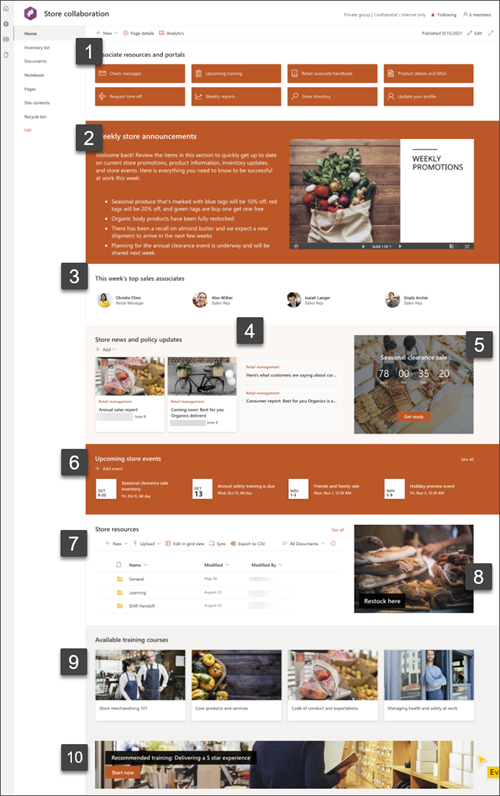 |
Tilpass nettstedets utseende, områdenavigasjon, nettdeler og innhold slik at det passer behovene til brukerne og organisasjonen. Når du gjør tilpassinger, må du først kontrollere at nettstedet er i redigeringsmodus ved å velge Rediger øverst til høyre på nettstedet. Mens du arbeider, kan du lagre som kladd eller publisere endringer på nytt for å gjøre endringer synlige for seere.
1. Vis koblinger til ressurser som brukes ofte

-
Velg nettdelen hurtigkoblinger, og velg Rediger webdel

-
Rediger koblingen, tittelen, ikonet og beskrivelsen om nødvendig.
-
Hvis du vil legge til en kobling, velger du + Legg til koblinger.
Se ulike oppsett og lær mer om hvordan du redigerer nettdelen for hurtigkoblinger.
2. Gi nyttig informasjon ved hjelp av bilder og tekst
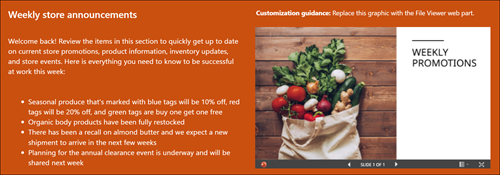
-
Velg tekstnettdelen.
-
Redigere og formatere teksten i nettdelen.
-
Velg bildenettdelen, og velg Rediger nettdel

-
Velg Endre , og velg en bildekilde.
-
Når du har valgt bildet, velger du Sett inn.
Mer informasjon om redigering av tekst- og bildenettdelene.
3. Sette personer i rampelyset av interesse

-
Velg Folk nettdelen, og velg Rediger nettdel

-
Skriv inn en persons navn eller e-postfor å finne vedkommende i organisasjonens katalog.
-
Velg personens navn for å legge dem til.
Mer informasjon om å legge til personprofiler med Folk nettdelen.
4. Uthev nyheter for organisasjonen
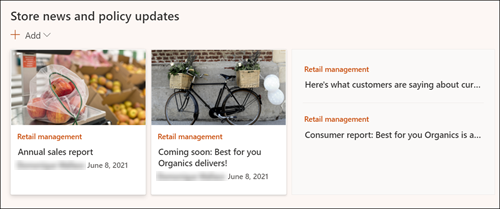
-
Velg nyhetsnettdelen, og velg Rediger nettdel

-
Velg innstillinger for nyhetskilde, oppsett og filter som dekker organisasjonens behov.
-
Under Organiser ordner du innlegg under Velg nyheter som skal organiseres etter organisasjonens behov.
Mer informasjon om redigering, filtrering og målgruppeanvisning ved hjelp av nyheter-nettdelen.
5. Bygg forventning for kommende arrangementer
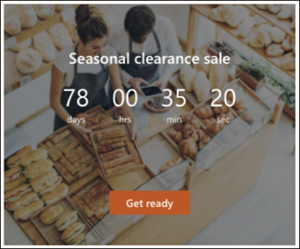
-
Velg nedtellingsnettdelen, og velg Rediger webdel

-
Skriv inn datoen og klokkeslettet for arrangementet, og velg alternativene.
-
Legg til en handlingskobling og et bakgrunnsbilde som skal vises med tidtakeren.
Mer informasjon om å legge til en nedtellingstidtaker ved å gå til nettdelen nedtellingstidtaker.
6. Vis kommende arrangementer og viktige datoer

-
Velg hendelsesnettdelen, og velg Rediger nettdel

-
Velg kilde, datoområde og oppsett for hendelser som skal vises.
-
Angi maksimalt antall elementer som skal være oppført i denne webdelen.
Mer informasjon om bruk av hendelsesnettdelen.
7. Gi tilgang til delte dokumenter
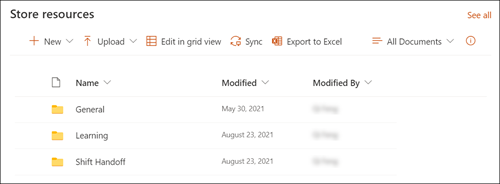
-
Velg nettdelen for dokumentbiblioteket, og velg Rediger webdel

-
Velg et dokumentbibliotek som skal vises.
-
Hvis du vil redigere mapper, etiketter og innhold i dokumentbiblioteket, navigerer du til biblioteket i nettstedsinnholdet, gjør endringene og oppdateringene vises i nettdelen.
Mer informasjon om redigering av nettdelen for dokumentbibliotek.
8. Legge til bilder på området

-
Velg bildenettdelen, og velg Rediger nettdel

-
Velg deretter Endre og velg en bildekilde.
-
Når du har valgt bildet, velger du Sett inn.
Mer informasjon om bruk av bildenettdelen.
9. Gi tilgang til læringsmateriell
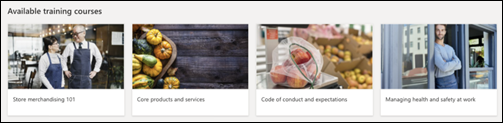
-
Velg nettdelen for hurtigkoblinger, og velg Rediger webdel

-
Rediger koblingen, tittelen, ikonet og beskrivelsenom nødvendig.
-
Hvis du vil legge til en kobling, velger du + Legg til koblinger.
Se ulike oppsett og lær mer om hvordan du redigerer nettdelen for hurtigkoblinger.
10. Rette oppmerksomheten mot ressurser

-
Velg nettdelen Kall til handling, og velg Rediger nettdel

-
Legg til et bakgrunnsbilde ved å klikke Endre i redigeringsruten, velge en bildekilde og velge Sett inn når du har valgt et bilde.
-
Oppdater knappeetiketten og knappekoblingen til navigasjonsmålet.
-
Juster justeringen av knappeetiketten og koblingen.
Mer informasjon om å bruke handlingsnettdelen Ring til.
Tilpasse utseendet og områdenavigasjonen
Før du deler nettstedet med andre, bør du plassere siste finpuss på nettstedet ved å sørge for at brukerne kan finne nettstedet, navigere gjennom koblinger og sider enkelt og raskt få tilgang til innhold på nettstedet.
-
Rediger dokumentbiblioteker ved å oppdatere mappenavnene og laste opp ressurser.
-
Rediger og tilpass områdenavigasjon.
-
Endre utseendet på nettstedet ved å tilpasse tema, logo, topptekstoppsett og utseendet på nettstedet.
-
Legg til eller fjern sider på dette området eller områdenavigasjonen for å få plass til eksisterende innhold.
-
Velg å knytte dette området til et hubområde i organisasjonen, eller legg til dette området i en eksisterende navigering på hubområdet om nødvendig.
Del nettstedet med andre etter at du har tilpasset nettstedet, gjennomgått det og publisert det endelige utkastet.
-
Velg Innstillinger og deretter Områdetillatelser.
-
Velg deretter Inviter personer, og velg deretter Legg til medlemmer i gruppen , og deretter Legg til for å gi full tilgang til gruppenettstedsinnhold, delte ressurser som gruppens Outlook-kalender og redigeringsrettigheter til nettstedet.
-
Velg deretter Inviter personer og del bare området, og deretter Lagre for å dele området, men ikke delte ressurser eller redigeringsrettigheter for området.
Mer informasjon om behandling av innstillinger for gruppeområde, områdeinformasjon og tillatelser.
Når du har opprettet og startet nettstedet, opprettholder den neste viktige fasen nettstedsinnholdet. Sørg for at du har en plan for å holde innhold og nettdeler oppdatert.
Anbefalte fremgangsmåter for vedlikehold av område:
-
Planlegg for områdevedlikehold – Opprett en tidsplan for gjennomgang av nettstedsinnholdet så ofte som nødvendig for å sikre at innholdet fortsatt er nøyaktig og relevant.
-
Legg regelmessig ut nyheter – Distribuer de siste kunngjøringene, informasjonen og statusen på tvers av organisasjonen. Lær hvordan du legger til et nyhetsinnlegg på et gruppenettsted eller kommunikasjonsområde, og viser andre som skal publisere kunngjøringer om hvordan de kan bruke SharePoint-nyheter.
-
Kontroller koblinger og nettdeler – Hold koblinger og nettdeler oppdatert for å sikre at du utnytter hele verdien av nettstedet.
-
Bruk analyse til å forbedre engasjementet – Vis områdebruk ved hjelp av den innebygde bruksdatarapportenfor å få informasjon om populært innhold, nettstedsbesøk og mer.
-
Se gjennom områdeinnstillingene regelmessig . Når du har opprettet et nettsted i SharePoint, kan du gjøre endringer i innstillingene, områdeinformasjonen og tillatelsene for nettstedet.
Flere tilpassingsressurser
Mer informasjon om planlegging, bygging og vedlikehold av SharePoint-områder.
Se flere SharePoint-områdemaler.










